Nhiều anh chị em mua N.U.C nhưng không muốn đầu tư mSata SSD nhằm tiết kiệm chi phí, hôm nay mình xin giới thiệu đến anh chị em cách làm USB chứa bộ Windows 7 (Windows này là đã cài rồi chứ không phải bộ cài đặt nha dontcare) nhằm tận dụng USB dư thừa của mình để làm một HDD hoàn chỉnh để cài windows.
I. Dụng cụ chuẩn bị.
- 01 USB 16GB (có USB 3.0 càng tốt smile)
- 01 file image (ISO) chứa bộ cài windows 7.
- 01 Chương trình ổ ảo.
- 01 bộ cài Microsoft WAIK for Windows 7.
- Bộ tool chuyển dữ liệu từ file ISO sang USB.
II. Các bước chuẩn bị
1. Format (định dạng) USB thành ổ đĩa có định dạng NTFS.
Thường thì những USB lúc sản xuất ra hãng đều ở định dạng FAT32. Cách format nhanh nhất để chuyển từ Fat32 sang NTFS là chuột phải lên USB cần format và chọn format sau đó chọn NTFS và bấm format nhưng một số USB chưa được set active thì cách này làm không hiệu quả, mình sẽ hướng dẫn các bạn cách chi tiết hơn chỉ cần 8 bước cơ bản là xong.
- Vào tại khung cửa sổ search của windows 7 (8, 8.1) gõ lệnh CMD và bấm Enter.
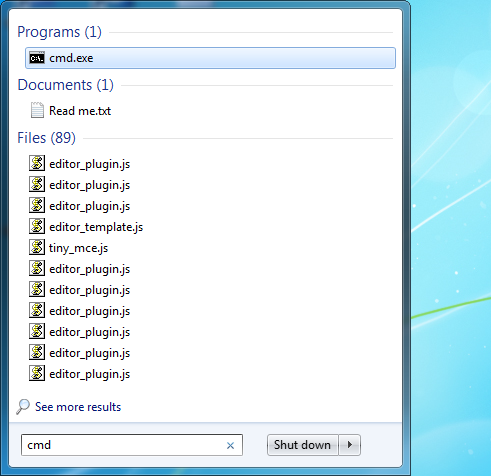
Tại dấu nhắc dos gõ lệnh diskpart -> Enter.
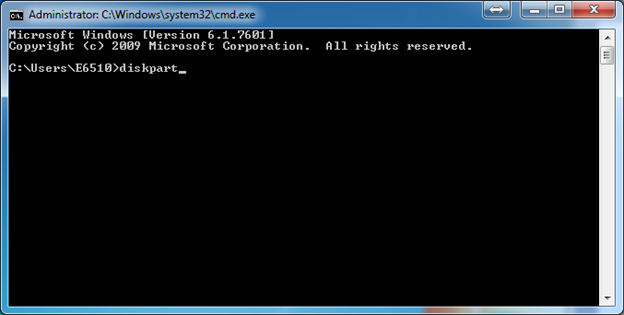
Gõ tiếp lệnh List disk -> Enter.
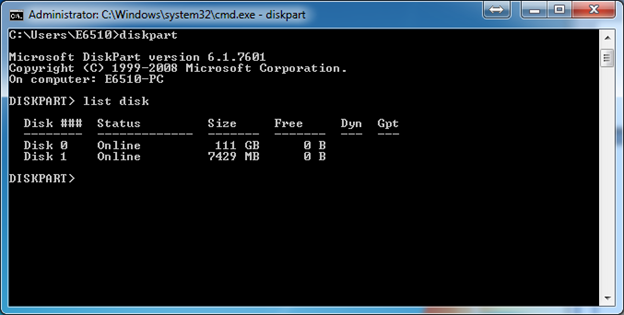
Chú ý Disk #, nhìn USB mình dung lượng bao nhiêu rồi gõ lệnh select disk # (# là số index của USB) -> Enter.
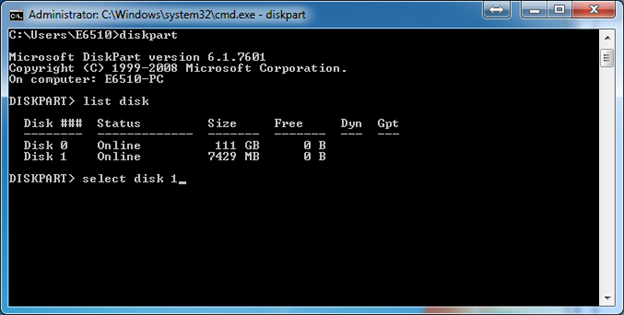
Tiếp đó gõ những lệnh sau:
- “Clean “-> Enter
- “Create partition primary” -> enter
- “Select partition 1”-> Enter
- “active” -> enter
- “Format fs=NTFS quick” -> enter
- “assign” -> enter
-> exit -> enter -> exit -> enter.
Vậy là hoàn tất quá trình format USB thành NTFS.
2. Cài đặt phần mềm hỗ trợ.
- Cài phần mềm tạo ổ ảo.
- Dùng phần mềm ổ ảo mount bộ cài “Windows AIK for Windows 7” lên và tiến hành cài đặt.
- Dùng phần mềm ổ ảo mount bộ cài windows 7 lên và copy file install.wim vào ổ cứng.
- Giải nén bộ cài đặt “NT6_fast_install” vào ổ cứng.
III. Cài đặt windows 7 vào USB.
Chạy file install.cmd trong thư mục “NT6_fast_install” với quyền windows administrator. Bạn sẽ thấy như hình dưới.
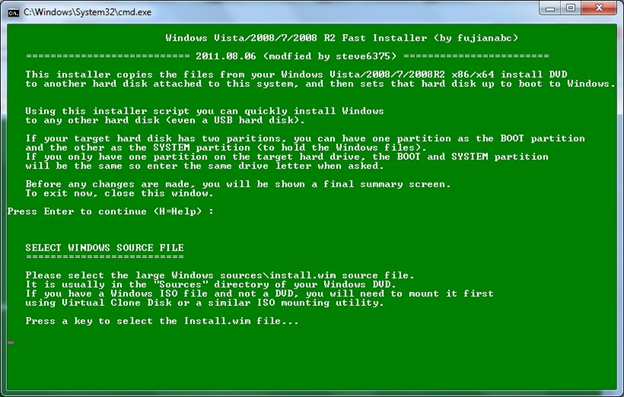
Bấm phím bất kỳ sẽ hiện lên khung cửa sổ để bạn lựa chọn file install.wim (file mà bạn mới copy vào ổ cứng”
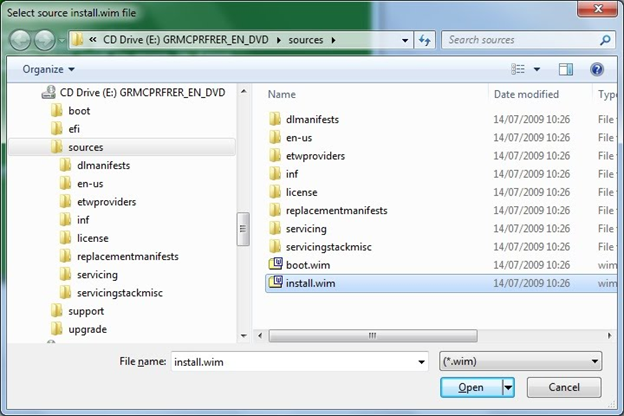
Sau khi lựa chọn file install.wim tool “NT6_fast_install” sẽ list tất cả những bản windows 7 có trong file “Install.wim”.
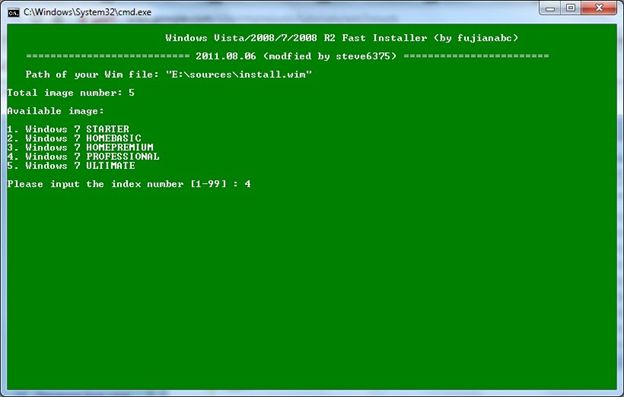
Bạn sẽ lựa chọn version windows 7 muốn cài và chương trình sẽ yêu cầu bạn nhập ký tự của ổ USB (ví dụ ổ D, E, F, …)
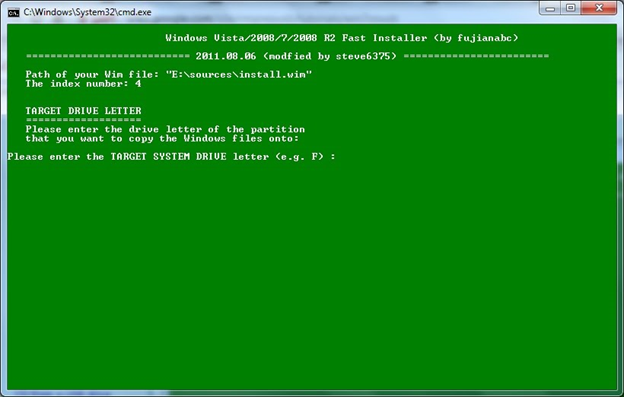
Hãy nhập ký tự của ổ USB 1 lần nữa. Và chương trình sẽ xác nhận lại ổ này có phải là ổ USB hay không thì hãy bấm Y.
Kế đó sẽ hỏi bạn set ký tự ổ khi boot vào windows (cứ nên để mặt định).
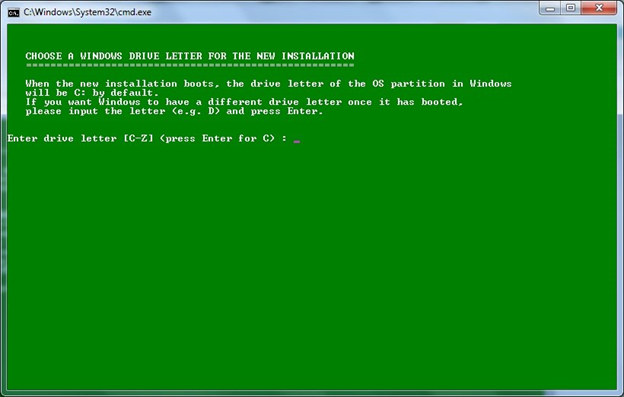
Kế đó sẽ hiện thị tất cả thông tin mà bạn lựa chọn trước đó nếu đúng thì hãy bấm enter để bất đầu cài đặt.
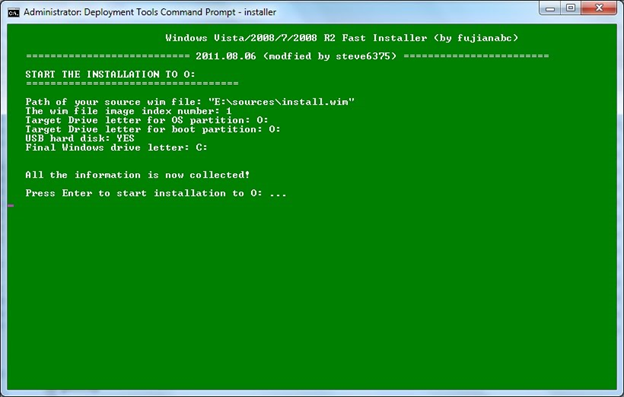
Bạn chờ tầm 10 phút cho quá trình cài đặt hoàn tất.
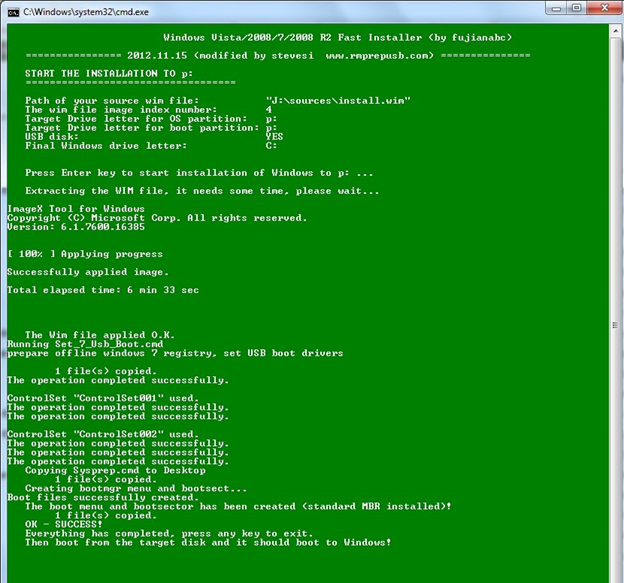
Sau khi cài đặt hoàn tất thì ổ USB được tự động “Safe to remove” và rút USB ra khỏi máy, cắm vào NUC và nhớ chọn khởi động từ USB. Chờ tầm 15 phút cho quá trình khởi động lần đầu tiên, tiến hành cài driver cho NUC và các soft cần thiết để sử dụng.
Nếu bạn muốn sài chiếc USB Windows này sang máy kháy chỉ cần chạy file sysrep trên màn hình desktop sau đó shutdown và mang USB đó sang máy khác là sử dụng bình thường.
I. Dụng cụ chuẩn bị.
- 01 USB 16GB (có USB 3.0 càng tốt smile)
- 01 file image (ISO) chứa bộ cài windows 7.
- 01 Chương trình ổ ảo.
- 01 bộ cài Microsoft WAIK for Windows 7.
- Bộ tool chuyển dữ liệu từ file ISO sang USB.
II. Các bước chuẩn bị
1. Format (định dạng) USB thành ổ đĩa có định dạng NTFS.
Thường thì những USB lúc sản xuất ra hãng đều ở định dạng FAT32. Cách format nhanh nhất để chuyển từ Fat32 sang NTFS là chuột phải lên USB cần format và chọn format sau đó chọn NTFS và bấm format nhưng một số USB chưa được set active thì cách này làm không hiệu quả, mình sẽ hướng dẫn các bạn cách chi tiết hơn chỉ cần 8 bước cơ bản là xong.
- Vào tại khung cửa sổ search của windows 7 (8, 8.1) gõ lệnh CMD và bấm Enter.
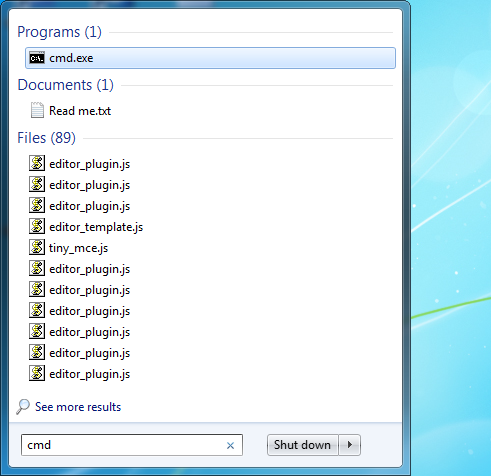
Tại dấu nhắc dos gõ lệnh diskpart -> Enter.
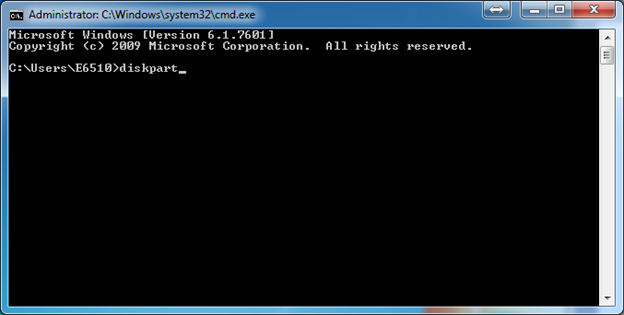
Gõ tiếp lệnh List disk -> Enter.
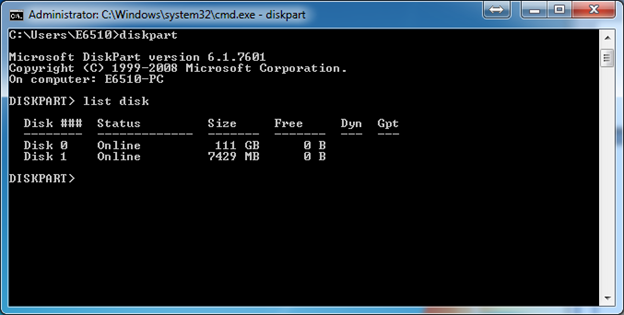
Chú ý Disk #, nhìn USB mình dung lượng bao nhiêu rồi gõ lệnh select disk # (# là số index của USB) -> Enter.
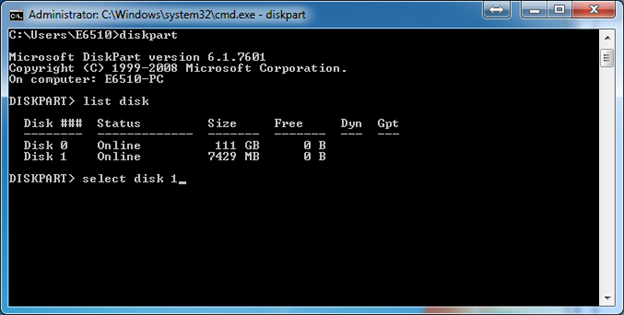
Tiếp đó gõ những lệnh sau:
- “Clean “-> Enter
- “Create partition primary” -> enter
- “Select partition 1”-> Enter
- “active” -> enter
- “Format fs=NTFS quick” -> enter
- “assign” -> enter
-> exit -> enter -> exit -> enter.
Vậy là hoàn tất quá trình format USB thành NTFS.
2. Cài đặt phần mềm hỗ trợ.
- Cài phần mềm tạo ổ ảo.
- Dùng phần mềm ổ ảo mount bộ cài “Windows AIK for Windows 7” lên và tiến hành cài đặt.
- Dùng phần mềm ổ ảo mount bộ cài windows 7 lên và copy file install.wim vào ổ cứng.
- Giải nén bộ cài đặt “NT6_fast_install” vào ổ cứng.
III. Cài đặt windows 7 vào USB.
Chạy file install.cmd trong thư mục “NT6_fast_install” với quyền windows administrator. Bạn sẽ thấy như hình dưới.
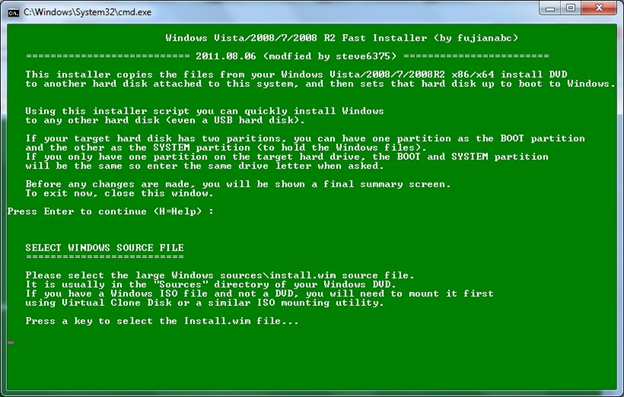
Bấm phím bất kỳ sẽ hiện lên khung cửa sổ để bạn lựa chọn file install.wim (file mà bạn mới copy vào ổ cứng”
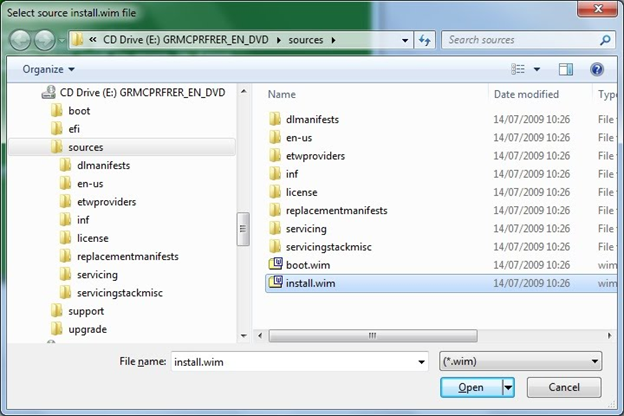
Sau khi lựa chọn file install.wim tool “NT6_fast_install” sẽ list tất cả những bản windows 7 có trong file “Install.wim”.
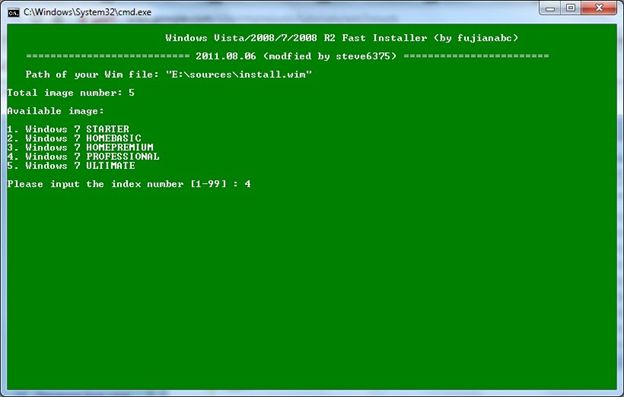
Bạn sẽ lựa chọn version windows 7 muốn cài và chương trình sẽ yêu cầu bạn nhập ký tự của ổ USB (ví dụ ổ D, E, F, …)
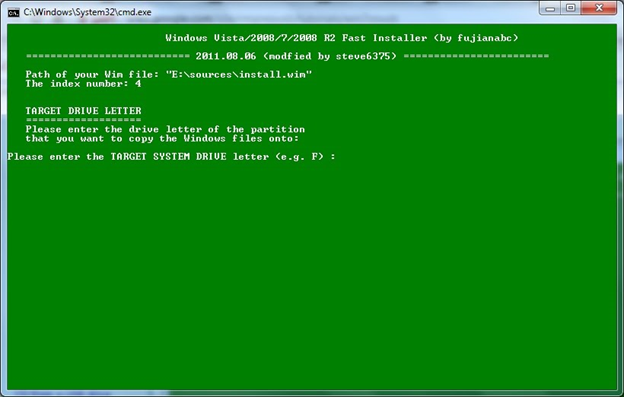
Hãy nhập ký tự của ổ USB 1 lần nữa. Và chương trình sẽ xác nhận lại ổ này có phải là ổ USB hay không thì hãy bấm Y.
Kế đó sẽ hỏi bạn set ký tự ổ khi boot vào windows (cứ nên để mặt định).
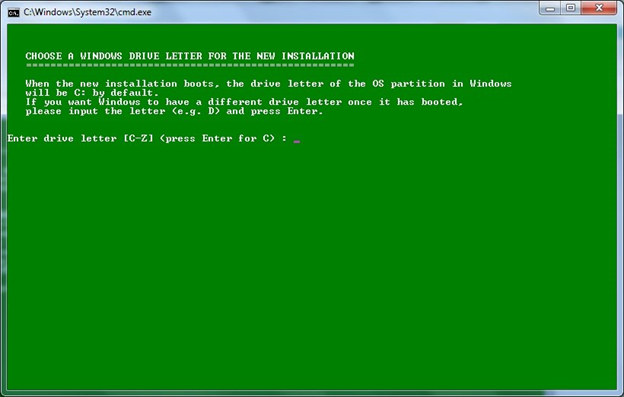
Kế đó sẽ hiện thị tất cả thông tin mà bạn lựa chọn trước đó nếu đúng thì hãy bấm enter để bất đầu cài đặt.
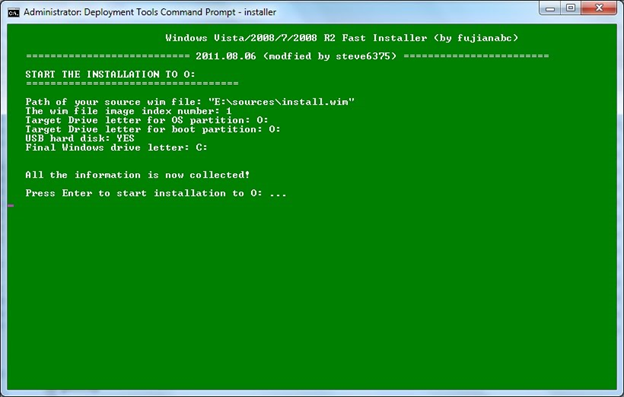
Bạn chờ tầm 10 phút cho quá trình cài đặt hoàn tất.
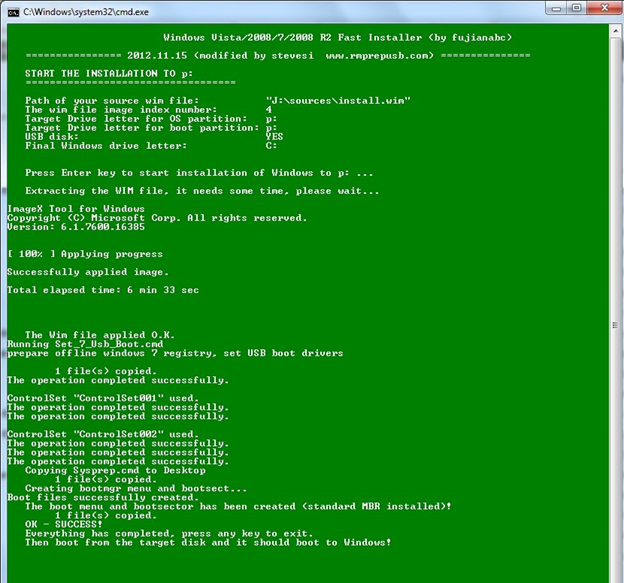
Sau khi cài đặt hoàn tất thì ổ USB được tự động “Safe to remove” và rút USB ra khỏi máy, cắm vào NUC và nhớ chọn khởi động từ USB. Chờ tầm 15 phút cho quá trình khởi động lần đầu tiên, tiến hành cài driver cho NUC và các soft cần thiết để sử dụng.
Nếu bạn muốn sài chiếc USB Windows này sang máy kháy chỉ cần chạy file sysrep trên màn hình desktop sau đó shutdown và mang USB đó sang máy khác là sử dụng bình thường.